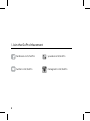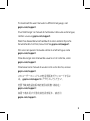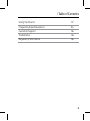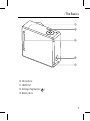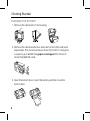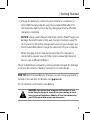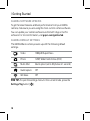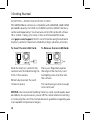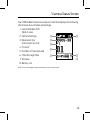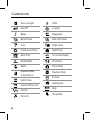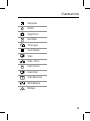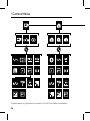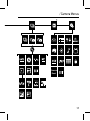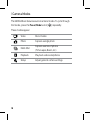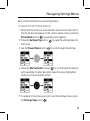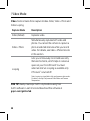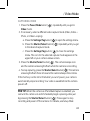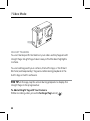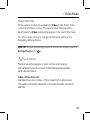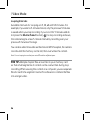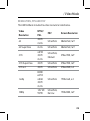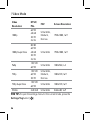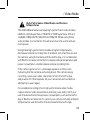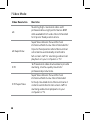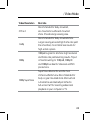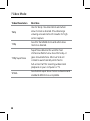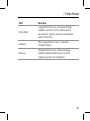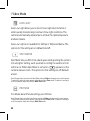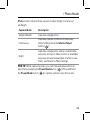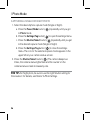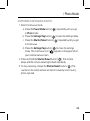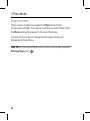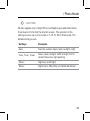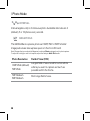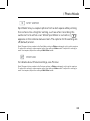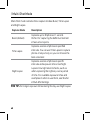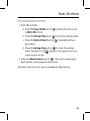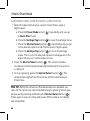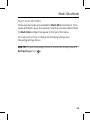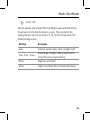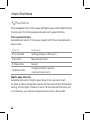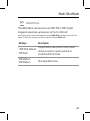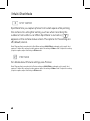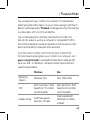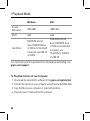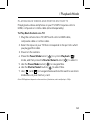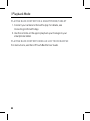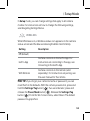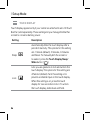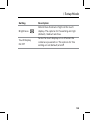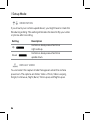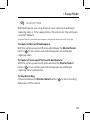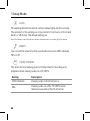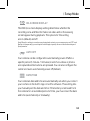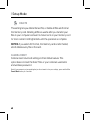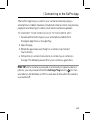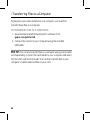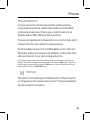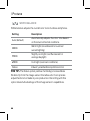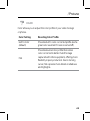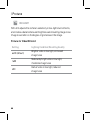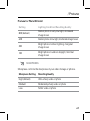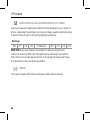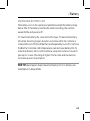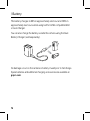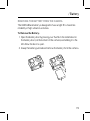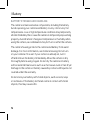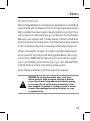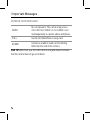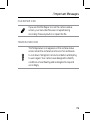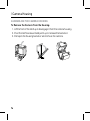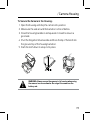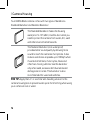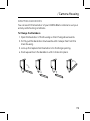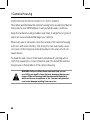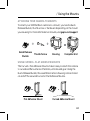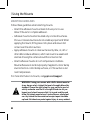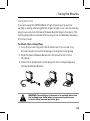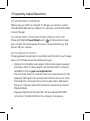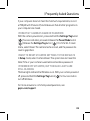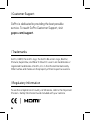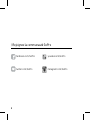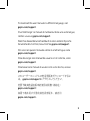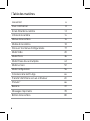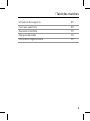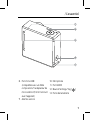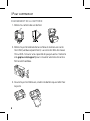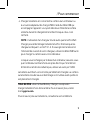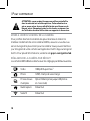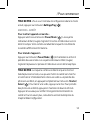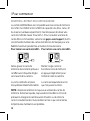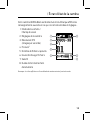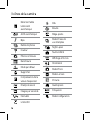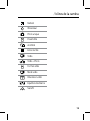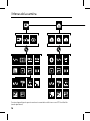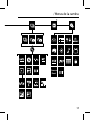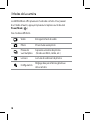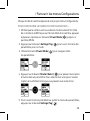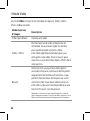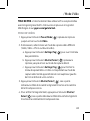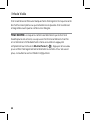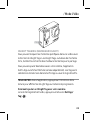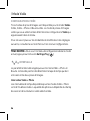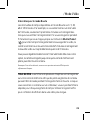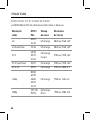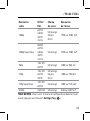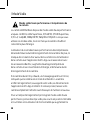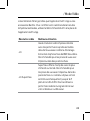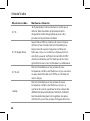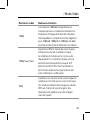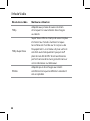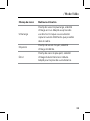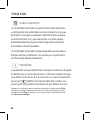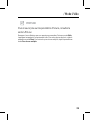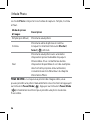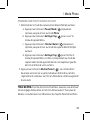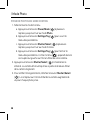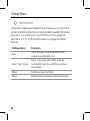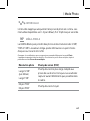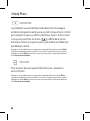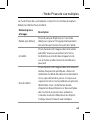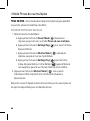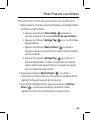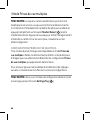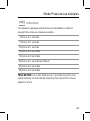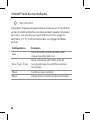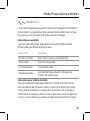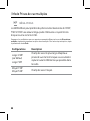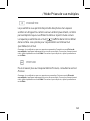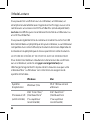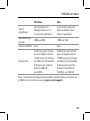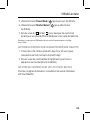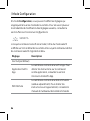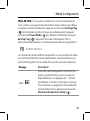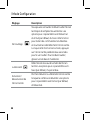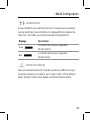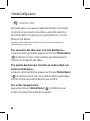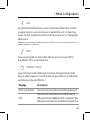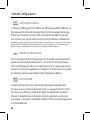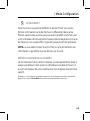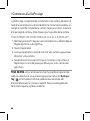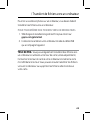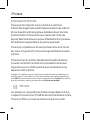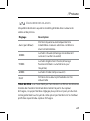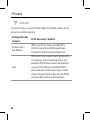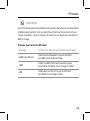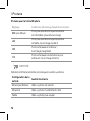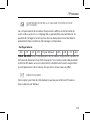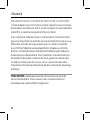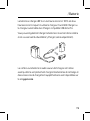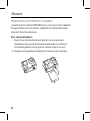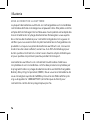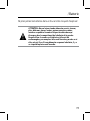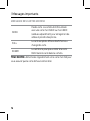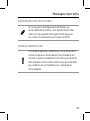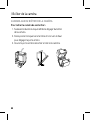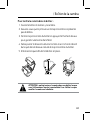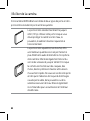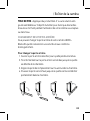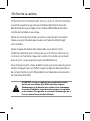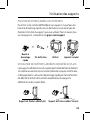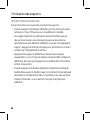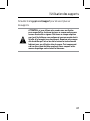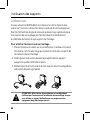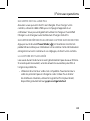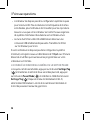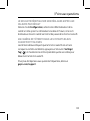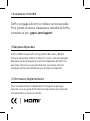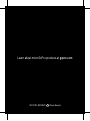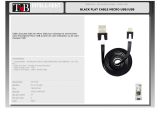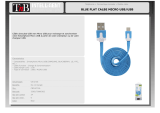GoPro Hero 4 Black Manuel utilisateur
- Catégorie
- Caméras de sports d'action
- Taper
- Manuel utilisateur
La page charge ...
La page charge ...

3
To download this user manual in a different language, visit
gopro.com/support.
Pour télécharger ce manuel de l’utilisateur dans une autre langue,
rendez-vous sur gopro.com/support.
Wenn Sie dieses Benutzerhandbuch in einer anderen Sprache
herunterladen möchten, besuchen Sie gopro.com/support.
Per scaricare questo manuale utente in un’altra lingua, visita
gopro.com/support.
Para descargar este manual de usuario en otro idioma, visite
gopro.com/support.
Para baixar este manual do usuário em outro idioma, acesse
gopro.com/support.
このユーザーマニュアルの他言語版をダウンロードするに
は、 gopro.com/supportにアクセスしてください。
若要下載其他語言版本的使用說明書,請前往:
gopro.com/support。
如需下载本用户手册的其他语言版本,请访问
gopro.com/support。
La page charge ...
La page charge ...
La page charge ...
La page charge ...
La page charge ...
La page charge ...
La page charge ...
La page charge ...
La page charge ...
La page charge ...
La page charge ...
La page charge ...
La page charge ...
La page charge ...
La page charge ...
La page charge ...
La page charge ...
La page charge ...
La page charge ...
La page charge ...
La page charge ...
La page charge ...
La page charge ...
La page charge ...
La page charge ...
La page charge ...
La page charge ...
La page charge ...
La page charge ...
La page charge ...
La page charge ...
La page charge ...
La page charge ...
La page charge ...
La page charge ...
La page charge ...
La page charge ...
La page charge ...
La page charge ...
La page charge ...
La page charge ...
La page charge ...
La page charge ...
La page charge ...
La page charge ...
La page charge ...
La page charge ...
La page charge ...
La page charge ...
La page charge ...
La page charge ...
La page charge ...
La page charge ...
La page charge ...
La page charge ...
La page charge ...
La page charge ...
La page charge ...
La page charge ...
La page charge ...
La page charge ...
La page charge ...
La page charge ...
La page charge ...
La page charge ...
La page charge ...
La page charge ...
La page charge ...
La page charge ...
La page charge ...
La page charge ...
La page charge ...
La page charge ...
La page charge ...
La page charge ...
La page charge ...
La page charge ...
La page charge ...
La page charge ...
La page charge ...
La page charge ...
La page charge ...
La page charge ...

MANUEL DE L'UTILISATEUR

2
twitter.com/GoPro
youtube.com/GoProfacebook.com/GoPro
instagram.com/GoPro
/ Rejoignez la communauté GoPro

3
To download this user manual in a different language, visit
gopro.com/support.
Pour télécharger ce manuel de l'utilisateur dans une autre langue,
rendez-vous sur gopro.com/support.
Wenn Sie dieses Benutzerhandbuch in einer anderen Sprache
herunterladen möchten, besuchen Sie gopro.com/support.
Per scaricare questo manuale utente in un’altra lingua, visita
gopro.com/support.
Para descargar este manual de usuario en otro idioma, visite
gopro.com/support.
Para baixar este manual do usuário em outro idioma, acesse
gopro.com/support.
このユーザーマニュアルの他言語版をダウンロードするに
は、 gopro.com/supportにアクセスしてください。
若要下載其他語言版本的使用說明書,請前往:
gopro.com/support。
如需下载本用户手册的其他语言版本,请访问
gopro.com/support。

4
L'essentiel
6
Pour commencer
8
Écran d'état de la caméra
13
Icônes de la caméra
14
Menus de la caméra
16
Modes de la caméra
18
Parcourir les menus Configurations
19
Mode Vidéo
20
Mode Photo
36
Mode Prises de vue multiples
43
Mode Lecture
52
Mode Configuration
56
Connexion à la GoPro App
64
Transfert de fichiers vers un ordinateur
65
Protune
™
66
Batterie
72
Messages importants
78
Boîtier de la caméra
80
/ Table des matières

5
/ Table des matières
Utilisation des supports
85
Foire aux questions
89
Assistance clientèle
92
Marques déposées
92
Information réglementaire
92

6
1. Voyant indicateur d'état
(rouge)
2. Bouton Shutter/Select [
]
3. Voyant indicateur du mode
sans fil (bleu)
4. Écran d'état de la caméra
5. Bouton Power/Mode [
]
/ L'essentiel
6. Port Micro HDMI (câble non
livré avec l'appareil)
7. Fente de carte microSD
(carte microSD non livrée
avec l’appareil)

7
10. Microphone
11. Port HERO
12. Bouton Settings/Tag [ ]
13. Porte de la batterie
/ L'essentiel
8. Port mini-USB
(compatible avec un câble
composite A/V adaptateur de
micro stéréo 3,5 mm non livré
avec l'appareil)
9. Alarme sonore

8
/ Pour commencer
CHARGEMENT DE LA BATTERIE
1. Retirez la caméra de son boîtier.
2. Retirez la porte latérale de la caméra et insérez une carte
microSD (vendue séparément). La carte doit être de classe
10 ou UHS-1 et avoir une capacité de jusqu’à 64 Go. Visitez le
site gopro.com/support pour consulter une liste de cartes
SD recommandées.
3. Ouvrez la porte inférieure, insérez la batterie puis refermez
la porte.
Slim housing surfboard mount installation
Slim housing remove camera
Slim housing insert camera
Slim housing closed Swapping housing doors
Quick Release Buckle + Thumb Screw + Slim housing = Complete Unit

9
/ Pour commencer
4. Chargez la batterie en connectant la caméra à un ordinateur ou
à un autre adaptateur de charge USB à l’aide du câble USB qui
accompagne l’appareil. Le voyant indicateur d’état de la caméra
s’allume durant le chargement et s’éteint lorsque celui-ci est
terminé.
NOTE : l’utilisation d’un chargeur mural autre que le GoPro Wall
Charger peut endommager la batterie GoPro. N’utilisez que les
chargeurs indiquant : sortie 5 V 1 A. Si vous ignorez la tension et
l’intensité de courant de votre chargeur, utilisez le câble USB fourni
pour charger la caméra avec votre ordinateur.
Lorsque vous rechargez par le biais d’un ordinateur, assurez-vous
que l’ordinateur est branché à une prise électrique. Si le témoin
d’état de la caméra ne s’allume pas, utilisez un autre port USB.
La batterie au lithium-ion est livrée partiellement chargée. La caméra
ou la batterie ne subira aucun dommage si on l’utilise avant qu’elle ne
soit pleinement chargée.
TRUC DE PRO : Avec le Dual Battery Charger, vous pouvez
charger la batterie hors de la caméra. Pour en savoir plus, visitez
le site gopro.com.
Pour en savoir plus sur la batterie, consultez la section Batterie.

10
ATTENTION : soyez prudent lorsque vous utilisez votre GoPro
dans le cadre de vos activités sportives. Faites attention à ce
qui se passe autour de vous afin d’éviter de vous blesser ou de
blesser autrui. Respectez toutes les lois locales en vigueur lors
de l’utilisation de votre GoPro et de ses supports et accessoires.
MISES À JOUR DU LOGICIEL DE LA CAMÉRA
Pour profiter des fonctionnalités les plus récentes et obtenir le
meilleur rendement de votre caméra HERO4, assurez-vous de vous
servir du logiciel le plus récent pour la caméra. Vous pouvez mettre à
jour le logiciel de votre caméra via l’application GoPro App ou le logiciel
GoPro. Pour plus d’informations, visitez le site gopro.com/getstarted.
RÉGLAGES DE LA CAMÉRA PAR DÉFAUT
La caméra HERO4 Black s'allume avec les réglages par défaut suivants :
Vidéo 1080p30 SuperView
™
Photo 12MP, champ de vision large
Prises de vue
multiples
Option Rafale (prise jusqu'à 30 photos
en 1 seconde)
QuikCapture Désactivé
Sans fil Désactivé
/ Pour commencer

11
TRUC DE PRO : Pour ouvrir le menu de configurations dans le mode
actuel, appuyez sur le bouton Settings/Tag [
].
MARCHE + ARRÊT
Pour mettre l'appareil en marche :
Appuyez une fois sur le bouton Power/Mode [
]. Les voyants
indicateurs d'état (rouges) clignotent trois fois et l'indicateur sonore
émet trois bips. Votre caméra est allumée lorsque l'écran d'état de
la caméra affiche les informations.
Pour éteindre l'appareil :
Appuyez sur le bouton Power/Mode [ ] et maintenez-le enfoncé
pendant deux secondes. Les voyants indicateurs d'état (rouges)
clignotent à plusieurs reprises et l'indicateur sonore émet sept bips.
TRUC DE PRO : Lorsque la caméra est éteinte et que la fonction
QuikCapture est activée, vous pouvez mettre la caméra en marche
et commencer immédiatement à faire une vidéo ou à prendre des
photos en accéléré, en appuyant simplement sur le bouton Shutter/
Select [
]. Pour lancer une vidéo, appuyez une fois. Pour prendre
des photos en accéléré, appuyez et maintenez le bouton enfoncé.
Appuyez à nouveau pour arrêter l’enregistrement et éteindre la
caméra. Pour en savoir plus, consultez la section QuikCapture du
chapitre Mode Configuration.
/ Pour commencer

12
INSERTION + RETRAIT DES CARTES MICROSD
La caméra HERO4 Black est compatible avec les cartes de mémoire
microSD, microSDHC et microSDXC de capacité 4 Go, 8 Go, 16 Go, 32
Go et 64 Go (vendues séparément). Il est nécessaire d’utiliser une
carte microSD de classe 10 ou UHS-1. (Pour consulter une liste de
cartes SD recommandées, visitez le site gopro.com/support.) GoPro
recommande d’utiliser des cartes de mémoire de marque pour une
fiabilité maximum pendant les activités à fortes vibrations.
Pour insérer une carte microSD : Pour retirer une carte microSD :
Faites glisser la carte de
mémoire dans la fente prévue à
cet effet avec l'étiquette dirigée
vers l'avant de la caméra.
La carte s'emboîte en place
lorsqu'elle est totalement insérée.
Mettez l'ongle contre le
bord de la carte de mémoire
et appuyez légèrement pour
l'enfoncer dans la caméra.
La carte est expulsée de sorte
que l'on puisse la retirer.
NOTE : faites bien attention lorsque vous utilisez des cartes de
mémoire. Évitez les liquides, la poussière et les débris. À titre de
précaution, éteignez la caméra avant d'insérer ou de retirer la
carte. Consultez les directives du fabricant en ce qui concerne les
températures d'utilisation acceptables.
/ Pour commencer

13
Votre caméra HERO4 Black est dotée d'un écran d'état qui affiche les
renseignements suivants en ce qui concerne les modes et réglages
:
1. Modes de la caméra /
Champ de vision
2. Réglages de la caméra
3. Résolution/IPS
(images par seconde)
4. Protune
™
5. Nombre de fichiers capturés
6. Heure/Archivage/Fichiers
7. Sans fil
8. Durée de fonctionnement
de la batterie
Remarque : les icônes affichées sur l'écran d'état de la caméra varient en fonction du mode.
/ Écran d'état de la caméra

14
/ Icônes de la caméra
Détection faible
luminosité
automatique
Arrêt automatique
Bips
Rafale de photos
Couleur
Photos continues
Date/Heure
Mode par défaut
Supprimer
Compensation de la
valeur d'exposition
Champ de vision
Images par seconde
Intervalle
Limite ISO
DEL
Boucle
Méga-pixels
Mode Prises de
vue multiples
Night Lapse
Nuit Accéléré
Affichage à l’écran
Orientation
Mode Photo
Mode Lecture
Protune
QuikCapture
Fréquence
Mode Configuration

15
Netteté
Obturateur
Photo unique
Posemètre
Accéléré
Écran tactile
Vidéo
Vidéo + Photo
Format vidéo
Mode vidéo
Résolution vidéo
Équilibre des blancs
Sans fil
/ Icônes de la caméra

16
/ Menus de la caméra
*Lecture n’apparaît que lorsque la caméra est connectée à un téléviseur ou un LCD Touch BacPac
(vendu séparément).
Camera
Reset

17
/ Menus de la caméra
Camera
Reset

18
/ Modes de la caméra
La HERO4 Black offre plusieurs modes de caméra. Pour passer
d'un mode à l'autre, appuyez à plusieurs reprises sur le bouton
Power/Mode [
]
.
Ces modes s'affichent :
Vidéo Enregistrement de vidéo
Photo Prise d'une seule photo
Prises de
vue multiples
Capturez une série de photos
(modes accéléré, rafale, etc.)
Lecture Lecture de vidéos et de photos
Configuration
Réglage des paramètres généraux
de la caméra

19
Chaque mode de caméra dispose de son propre menu Configurations.
POUR PARCOURIR LES MENUS CONFIGURATIONS :
1. Vérifiez que la caméra se trouve dans le mode souhaité. Si l'icône
de ce mode ne s'affiche pas sur l'écran d'état de la caméra, appuyez
à plusieurs reprises sur le bouton
Power/Mode [
] jusqu'à ce
qu'elle s'affiche.
2. Appuyez sur le bouton Settings/Tag [
] pour ouvrir le menu des
paramètres pour ce mode.
3. Utilisez le bouton Power/Mode [
] pour naviguer entre
les paramètres.
4. Appuyez sur le bouton Shutter/Select [
] pour passer d'une option
à l'autre dans un paramètre. Pour sélectionner une option, laissez
l'option en surbrillance lorsque vous passez à un autre écran.
5. Pour revenir à l'écran précédent ou quitter le menu des paramètres,
appuyez sur le bouton Settings/Tag [
].
/ Parcourir les menus Configurations
La page charge ...
La page charge ...
La page charge ...
La page charge ...
La page charge ...
La page charge ...
La page charge ...
La page charge ...
La page charge ...
La page charge ...
La page charge ...
La page charge ...
La page charge ...
La page charge ...
La page charge ...
La page charge ...
La page charge ...
La page charge ...
La page charge ...
La page charge ...
La page charge ...
La page charge ...
La page charge ...
La page charge ...
La page charge ...
La page charge ...
La page charge ...
La page charge ...
La page charge ...
La page charge ...
La page charge ...
La page charge ...
La page charge ...
La page charge ...
La page charge ...
La page charge ...
La page charge ...
La page charge ...
La page charge ...
La page charge ...
La page charge ...
La page charge ...
La page charge ...
La page charge ...
La page charge ...
La page charge ...
La page charge ...
La page charge ...
La page charge ...
La page charge ...
La page charge ...
La page charge ...
La page charge ...
La page charge ...
La page charge ...
La page charge ...
La page charge ...
La page charge ...
La page charge ...
La page charge ...
La page charge ...
La page charge ...
La page charge ...
La page charge ...
La page charge ...
La page charge ...
La page charge ...
La page charge ...
La page charge ...
La page charge ...
La page charge ...
La page charge ...
La page charge ...
La page charge ...
La page charge ...
-
 1
1
-
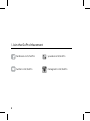 2
2
-
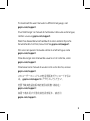 3
3
-
 4
4
-
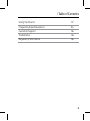 5
5
-
 6
6
-
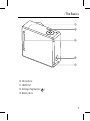 7
7
-
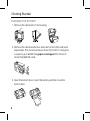 8
8
-
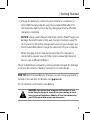 9
9
-
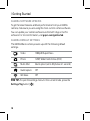 10
10
-
 11
11
-
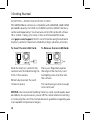 12
12
-
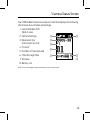 13
13
-
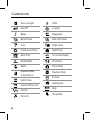 14
14
-
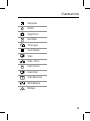 15
15
-
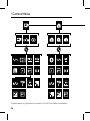 16
16
-
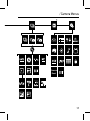 17
17
-
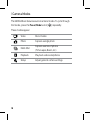 18
18
-
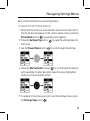 19
19
-
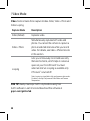 20
20
-
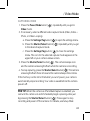 21
21
-
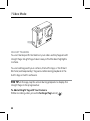 22
22
-
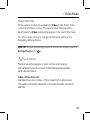 23
23
-
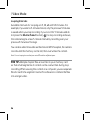 24
24
-
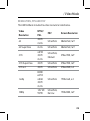 25
25
-
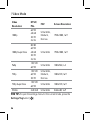 26
26
-
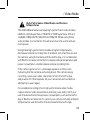 27
27
-
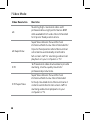 28
28
-
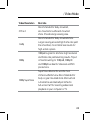 29
29
-
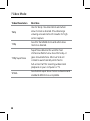 30
30
-
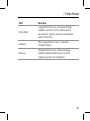 31
31
-
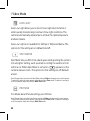 32
32
-
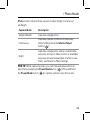 33
33
-
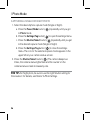 34
34
-
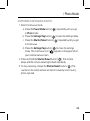 35
35
-
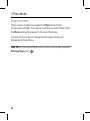 36
36
-
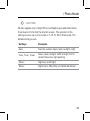 37
37
-
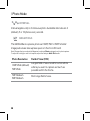 38
38
-
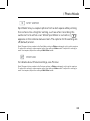 39
39
-
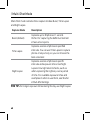 40
40
-
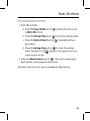 41
41
-
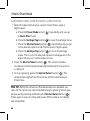 42
42
-
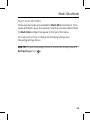 43
43
-
 44
44
-
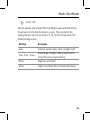 45
45
-
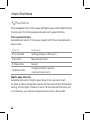 46
46
-
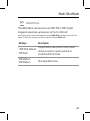 47
47
-
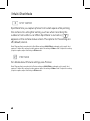 48
48
-
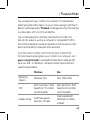 49
49
-
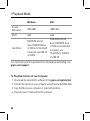 50
50
-
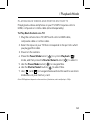 51
51
-
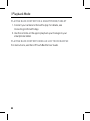 52
52
-
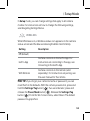 53
53
-
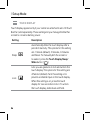 54
54
-
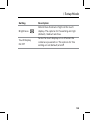 55
55
-
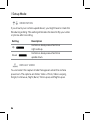 56
56
-
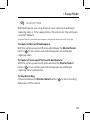 57
57
-
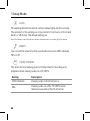 58
58
-
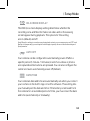 59
59
-
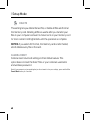 60
60
-
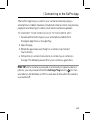 61
61
-
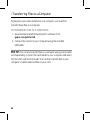 62
62
-
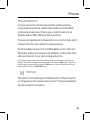 63
63
-
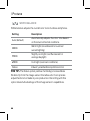 64
64
-
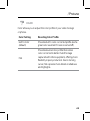 65
65
-
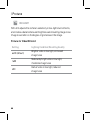 66
66
-
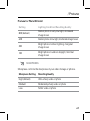 67
67
-
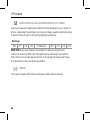 68
68
-
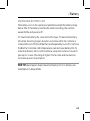 69
69
-
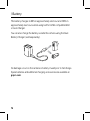 70
70
-
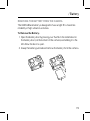 71
71
-
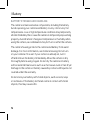 72
72
-
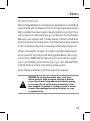 73
73
-
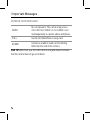 74
74
-
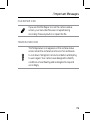 75
75
-
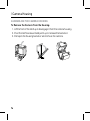 76
76
-
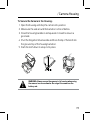 77
77
-
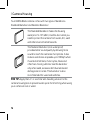 78
78
-
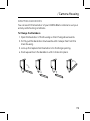 79
79
-
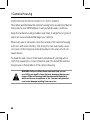 80
80
-
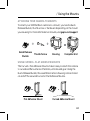 81
81
-
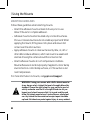 82
82
-
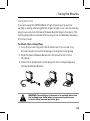 83
83
-
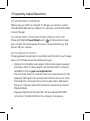 84
84
-
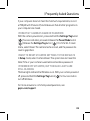 85
85
-
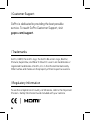 86
86
-
 87
87
-
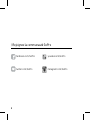 88
88
-
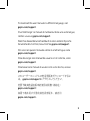 89
89
-
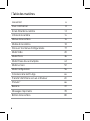 90
90
-
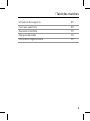 91
91
-
 92
92
-
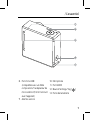 93
93
-
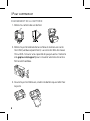 94
94
-
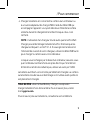 95
95
-
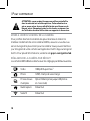 96
96
-
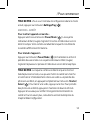 97
97
-
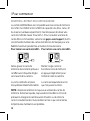 98
98
-
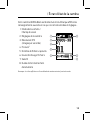 99
99
-
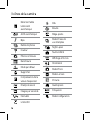 100
100
-
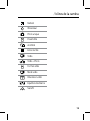 101
101
-
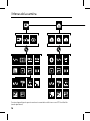 102
102
-
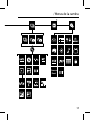 103
103
-
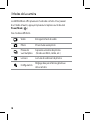 104
104
-
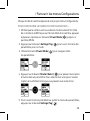 105
105
-
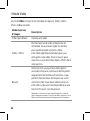 106
106
-
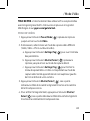 107
107
-
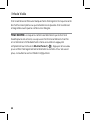 108
108
-
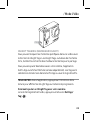 109
109
-
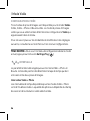 110
110
-
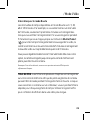 111
111
-
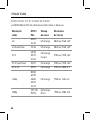 112
112
-
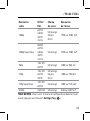 113
113
-
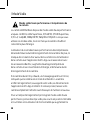 114
114
-
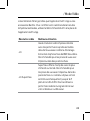 115
115
-
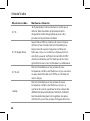 116
116
-
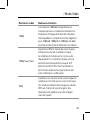 117
117
-
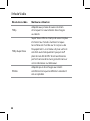 118
118
-
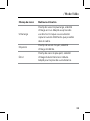 119
119
-
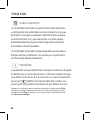 120
120
-
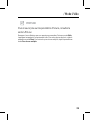 121
121
-
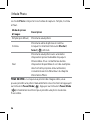 122
122
-
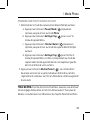 123
123
-
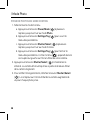 124
124
-
 125
125
-
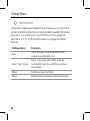 126
126
-
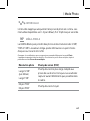 127
127
-
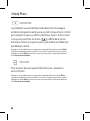 128
128
-
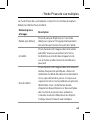 129
129
-
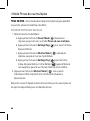 130
130
-
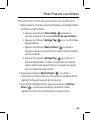 131
131
-
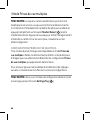 132
132
-
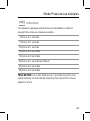 133
133
-
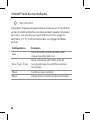 134
134
-
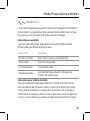 135
135
-
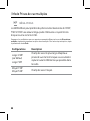 136
136
-
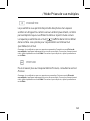 137
137
-
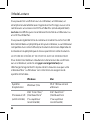 138
138
-
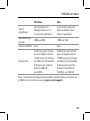 139
139
-
 140
140
-
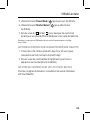 141
141
-
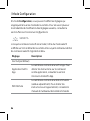 142
142
-
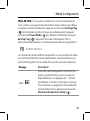 143
143
-
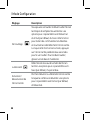 144
144
-
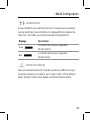 145
145
-
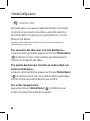 146
146
-
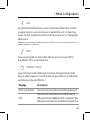 147
147
-
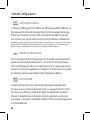 148
148
-
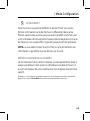 149
149
-
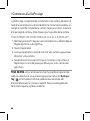 150
150
-
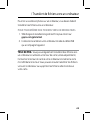 151
151
-
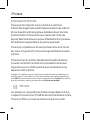 152
152
-
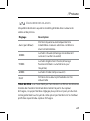 153
153
-
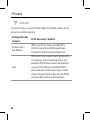 154
154
-
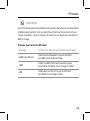 155
155
-
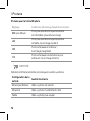 156
156
-
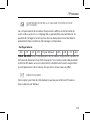 157
157
-
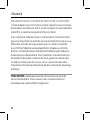 158
158
-
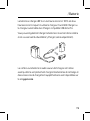 159
159
-
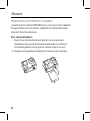 160
160
-
 161
161
-
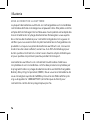 162
162
-
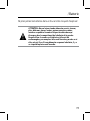 163
163
-
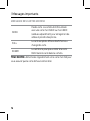 164
164
-
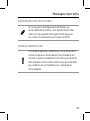 165
165
-
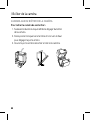 166
166
-
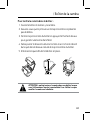 167
167
-
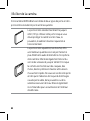 168
168
-
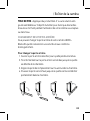 169
169
-
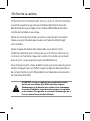 170
170
-
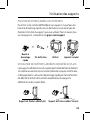 171
171
-
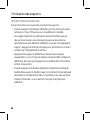 172
172
-
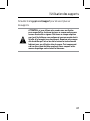 173
173
-
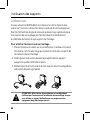 174
174
-
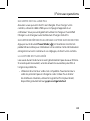 175
175
-
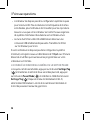 176
176
-
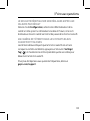 177
177
-
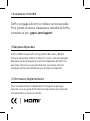 178
178
-
 179
179
-
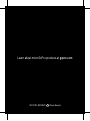 180
180
GoPro Hero 4 Black Manuel utilisateur
- Catégorie
- Caméras de sports d'action
- Taper
- Manuel utilisateur
dans d''autres langues
- English: GoPro Hero 4 Black User manual
Documents connexes
-
GoPro Hero 4 Silver Manuel utilisateur
-
GoPro Hero 4 Silver Manuel utilisateur
-
GoPro LCD BacPac Manuel utilisateur
-
GoPro Wi-Fi Remote Manuel utilisateur
-
GoPro Wi-Fi Remote Manuel utilisateur
-
GoPro HERO5 Important Product Information
-
GoPro HD HERO 960 Mode d'emploi
-
GoPro HD Hero 1080 Mode d'emploi
-
GoPro HERO 11 BLACK MINI Manuel utilisateur
-
GoPro Volta Mode d'emploi
Autres documents
-
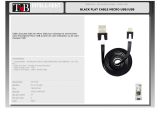 T'nB CBFLAT1BK Fiche technique
T'nB CBFLAT1BK Fiche technique
-
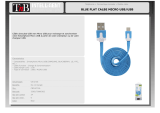 T'nB CBFLAT1BL Fiche technique
T'nB CBFLAT1BL Fiche technique
-
AIPTEK GoProjector Guide de démarrage rapide
-
 T'nB SPCAMHD Fiche technique
T'nB SPCAMHD Fiche technique
-
JVC GC-XA2BEU Le manuel du propriétaire
-
Silvercrest 330037 1907 Guide de démarrage rapide
-
Insignia NS-DGPHS10 Guide d'installation rapide
-
Renkforce GM-01 Le manuel du propriétaire
-
Lenco Sportcam 200 Manuel utilisateur
-
Insignia NS-DGPFLH10 Guide d'installation rapide